Cara Menyalakan Kamera Laptop – Melakukan belajar dan meeting online memang saat ini sedang gencar di lakukan paska adanya gelombang virus corona atau covid-19. Hal ini dilakukan oleh pemerintah Indonesia untuk mengantisipasi penularan wabah semakin meluas. Namun untuk belajar dan meeting online kita membutuhkan sebuah perangkat yang mendukung.
Yang dimana perangkat tersebut harus memiliki mic dan juga kamera agar proses belajar mengajar atau meeting dapat dilakukan dengan lancar. Nah dari sekian banyak perangkat yang ada, laptop merupakan salah satu yang paling direkomendasikan. Karena penggunannya dianggap cukup mudah serta tentunya memiliki kualitas gambar yang jelas.
Cara Menyalakan Kamera Laptop Windows 7, 8 & 10
Tetapi meski banyak pelajar atau pekerja kantoran yang sering menggunakan laptop. Tidak sedikit dari mereka yang mengetahui bagaimana cara menyalakan kamera laptop terutama pada perangkat windows baik itu windows 7, 8 atau 10. Jadi GSMtrik punya inisiatif untuk membagikan panduan cara mengaktifkan kamera laptop tersebut. Jadi simak baik-baik apa saja hal yang perlu dilakukan lewat penjelasan dibawah ini.
Syarat Kamera Laptop Bisa Berfungsi
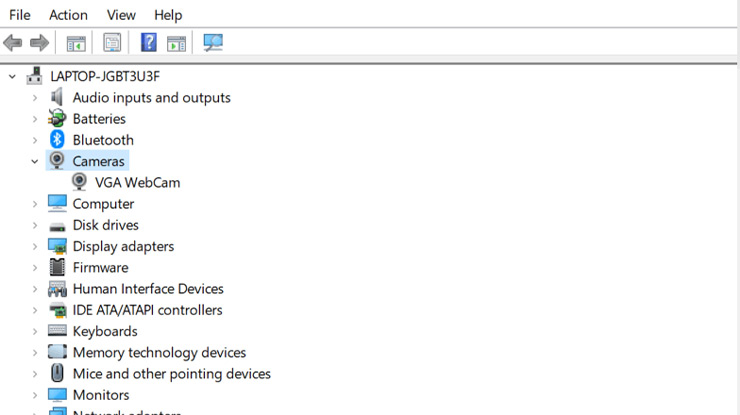
Sebenarnya cara mengaktifkan kamera laptop pada Windows dapat dilakukan dengan mudah seperti mudahnya CARA MENAMPILKAN LAYAR HP KE LAPTOP yang sudah pernah kami sampaikan. Namun untuk bisa berfungsi dengan baik, ada syarat khusus agar kamera bisa digunakan.
Syarat tersebut adalah laptop sudah terinstal driver khusus kamera, jika tidak maka kamera tidak akan bisa di nyalakan atau di aktifkan. Jadi pastikan kalian sudah melakukan instalasi driver kamera sesuai dengan merk dan tipe laptop kalian. Atau untuk lebih jelasnya silahkan kunjungi situs-situs berikut ini untuk mendapatkan info lebih lengkap.
Di situs-situs tersebut nantinya kalian akan mendapatkan info seputar cara driver kamera laptop sesuai tipe dan panduan cara menginstalnya. Jika tidak ada panduan yang bisa kalian temukan, coba gunakan langkah dibawah ini untuk menginstal driver laptop.
- Download driver sesuai dengan merk dan tipe laptop yang digunakan.
- Setelah proses download selesai, silahkan buka driver tersebut dengan cara klik dua kali.
- Klik next untuk melanjutkan proses instalasi.
- Silahkan tunggu proses instalasi driver selesai.
Cara Menyalakan Kamera Laptop
Setelah proses intaslasi driver sudah kalian selesaikan dan memastikan dibagian device manager sudah terbaca. Itu berarti kamera laptop sudah bisa diakses, dinyalakan atau di aktifkan. Nah untuk proses cara menyalakan kamera laptop pada sistem operasi windows dapat kalian lihat dibawah ini.
Laptop Windows 7
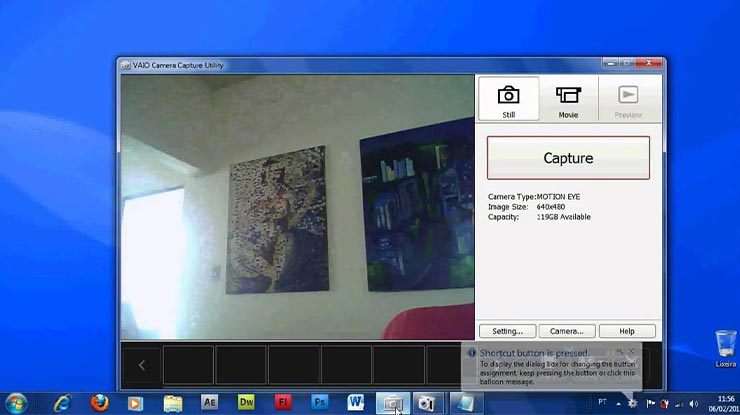
- Klik Menu Start pada bagian kiri bawah.
- Kemudian klik All Program.
- Silahkan cari menu Camera.
- Setelah kalian temukan, coba Klik atau tekan Enter.
- Maka otomatis kamera akan terbuka.
Laptop Windows 8
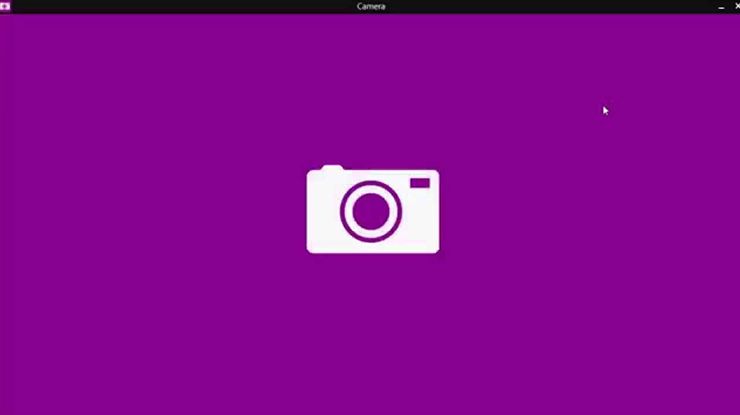
- Klik Menu Start dibagian kanan Window.
- Kemudian geser menu yang tampil untuk mencari ikon kamera.
- Setelah ketemu silahkan klik ikon tersebut untuk membukanya.
Laptop Windows 10
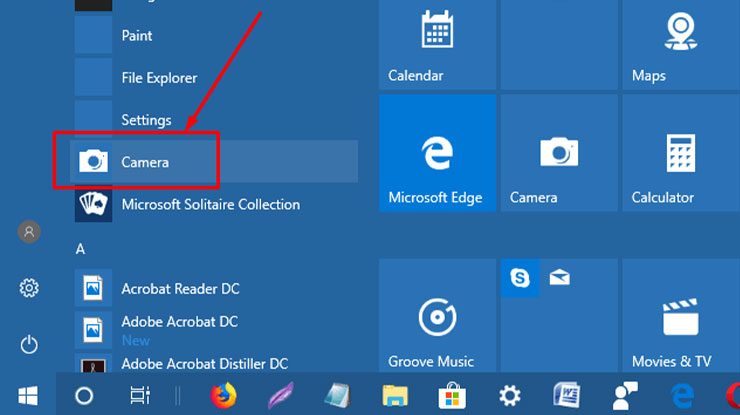
- Pada kolom pencarian atau search silahkan ketikan Camera.
- Jika sudah muncul nama Camera silahkan Enter atau Klik.
- Tunggu hingga proses loading selesai.
- Maka kamera pun akan terbuka dan bisa kalian gunakan.
Tips Mengatasi Kamera Laptop Tidak Berfungsi

Dari beberapa kasus dan juga pengalaman yang mimin dapatkan, terkadang kamera laptop juga sering error atau bermasalah. Bahkan masalah terkait kamera laptop ada cukup banyak, mulai dari
- Kamera terbuka tetapi layar gelap.
- Kamera tidak ada gambar.
- Kamera muncul gambar tetapi langsung hilang.
- Bahkan kamera tidak terdeteksi.
Jika kalian mengalami masalah seperti itu coba lakukan beberapa hal berikut ini.
- Coba uninstal driver kamera lewat menu Device Manager kemudian instal ulang driver kamera. Pastikan driver merupakan versi terbaru dan sesuai dengan merk serta tipe laptop kalian.
- Atau jika tidak ingin repot silahkan koneksikan laptop dengan internet lalu buka Device Manager dan cari bagian driver kamera, silahkan klik kanan dan download driver.
- Dan yang terakhir bisa kalian coba atasi dengan cara menginstal ulang windows yang digunakan, karena terkadang masalah kamera juga terjadi karena windows yang crash atau terkena virus.
Seperti itu kiranya panduan lengkap tentang cara menyalakan kamera laptop pada Windows 7, 8, dan 10 yang kali ini dapat cekhp.id sampaikan. Semoga informasi diatas bisa menjadi referensi yang menarik untuk kalian simak dan tentunya semoga bisa membantu.







Tinggalkan komentar